u教授联想电脑一键装机教程
更新时间:2016-06-30 09:08:08作者:ujiaoshou
u盘一键装机是目前比较受欢迎的装机模式,使用联想电脑的小伙伴也想尝试一键装机,那么具体的u教授联想电脑一键装机教程是怎样的呢?下面小编就跟大家说说u教授一键装机的方法,想了解的用户可以看看。
u教授联想电脑一键装机教程:
1、将制作好的u教授u盘启动盘插入usb接口(台式用户建议插在主机机箱后置的usb接口),然后重启电脑;
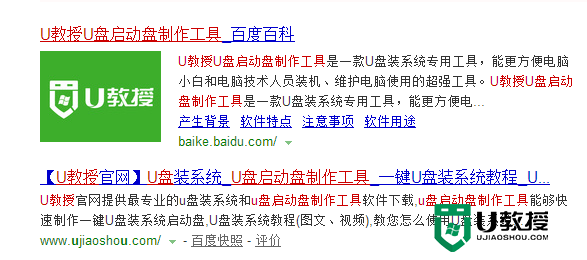
2、电脑开启后,当看到开机画面时,按“F12”键;

3、等待进入到启动项顺序后选择窗口,在其中找到“usb hdd:”为开头的选项,是我们所插入的启动盘选项;
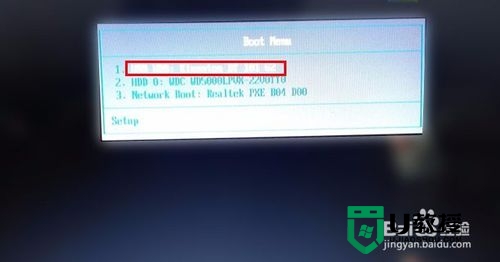
4、进入到u教授u盘启动主菜单界面;

5、选中【1】运行u教授win2003pe增强版;
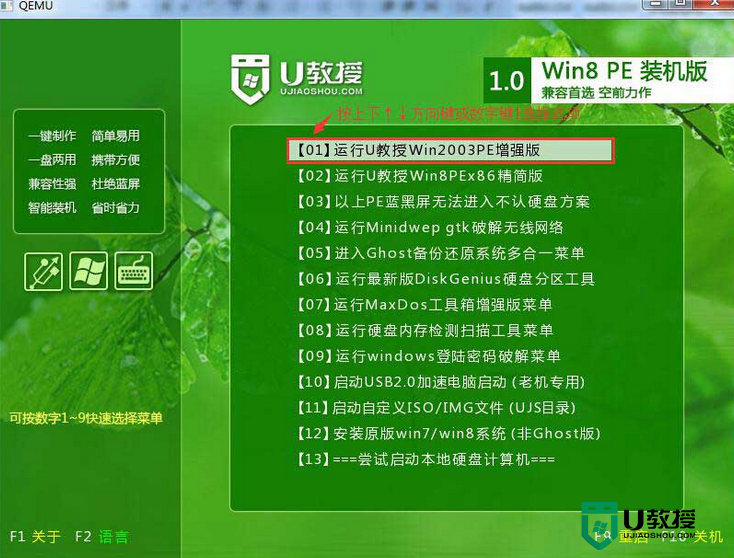
6、双击打开u教授pe一键装机,然后等软件识别到u盘启动盘内的gho文件,点击【确定】;
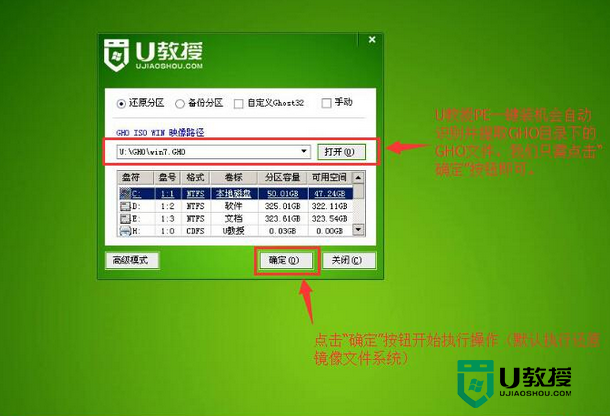
7、弹出的提示框点击【是】;
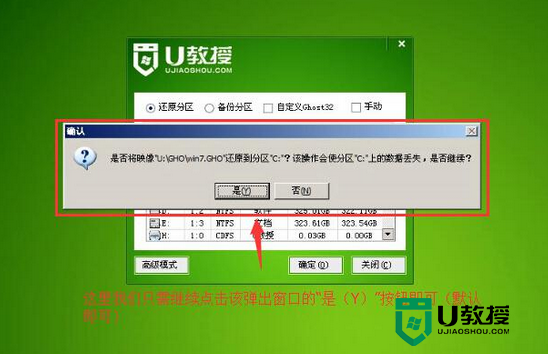
8、解压完,重启电脑,拔出u盘,等待系统安装完成即可。
以上就是关于u教授联想电脑一键装机教程的全部内容,以后大家遇上u盘装机的任何疑问都可以上u教授官网查看相关的处理方法。
- 上一篇: u教授usb启动盘一键装win8系统【图文教程】
- 下一篇: windows10系统运行卡慢怎么回事
u教授联想电脑一键装机教程相关教程
- u教授pe一键装机教程|u教授u盘装机教程
- u教授如何一键u盘装系统,u教授一键u盘装系统教程
- u教授怎么一键重装win7系统,u教授一键U盘装系统教程
- 联想一体机一键u盘装win10系统方法【图文教程】
- 用u教授一键优盘装系统,一键优盘装系统教程
- u教授联想笔记本u盘装系统教程
- 联想电脑一键重装Win10系统怎么操作?联想电脑一键重装Win10系统教程
- u教授惠普电脑一键重装系统教程【图文】
- u教授win10系统u盘装机教程|u教授u盘装win10的方法
- 联想电脑怎么优盘装系统|联想电脑一键优盘装机教程
- 5.6.3737 官方版
- 5.6.3737 官方版
- Win7安装声卡驱动还是没有声音怎么办 Win7声卡驱动怎么卸载重装
- Win7如何取消非活动时以透明状态显示语言栏 Win7取消透明状态方法
- Windows11怎么下载安装PowerToys Windows11安装PowerToys方法教程
- 如何用腾讯电脑管家进行指定位置杀毒图解

